レポート ツールを使用してレポートを設計し、パラメーター コントロールを使用する場合、条件が満たされていない場合は一部のパラメーター コントロールを表示せず、条件が満たされた後に表示されるようにしたい場合があります。次に、その方法を説明します。それ!
スプレッドシート ソフトウェアが条件に基づいてパラメーター コントロールを表示するかどうかを制御する方法
1: 問題の説明
パラメータ コントロールを使用する場合、以下に示すように、条件が満たされていない場合は一部のパラメータ コントロールが表示されず、条件が満たされた後に表示されるようにしたい場合があります: 前のドロップでコンテンツが選択された後のみダウン ボックスに、次のレイヤーのドロップダウン ボックス コントロールが表示されます:

2: 解決策
まず、制御対象コントロールを非表示または使用不可に初期化してから、条件付きコントロールに編集終了イベントを追加し、js スクリプトを通じて制御対象コントロールを表示または使用可能に設定します。 対応する js メソッドは次のとおりです。
setEnable(boolean): 利用可能かどうかを設定します。true は利用可能、false は利用不可を意味します。
setVisible(boolean): 表示されるかどうかを設定します。true は表示されることを意味し、false は非表示を意味します。
3: 例
テンプレート %FR_HOME%WebReportWEB-INFreportletsdocparameterMutiValue.cpt を開く設定プロセスを説明するために、このテンプレートのエリアを条件付きコントロールとして使用し、県を制御対象コントロールとして使用します。
4: 制御対象のコントロールを初期化して非表示にします
州コントロールをクリックし、[属性テーブル] を選択すると、以下に示すように基本属性が表示され、チェックされます。
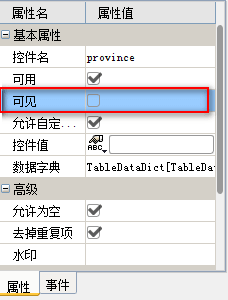
5: 条件付きコントロールのイベント設定
エリア コントロールにポストエディット イベントを追加し、JS メソッドを呼び出して州コントロールが表示されるように設定します。以下に示すように、パラメーター領域のドロップダウン ボックス コントロールを選択し、属性テーブルのイベント パネルを選択して、編集終了イベントを追加します。
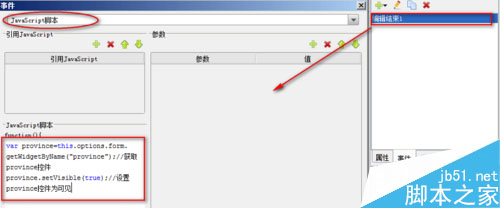
コードは次のとおりです:
. var province=this.options.form.getWidgetByName("province"); var area=this.options.form.getWidgetByName("area");
. var thislen = this.getValue(area).length;
. if(thislen) province.setVisible(true);
. else alert("请选择地区");
日付管理検証 JS
1: 概要
一部のデータ検証は、組み込みパラメーター クエリ インターフェイスで実行できます。たとえば、開始日と終了日の 2 つのパラメーターがあります。次に確認したいのは、開始日と終了日を空にすることはできません。終了日は開始日の範囲内である必要があります。開始日以降の日付は開始日から一定期間内である必要があります。それ以外の場合は、クエリ ボタンにイベントを追加できる関連情報が表示されます。具体的な設定方法を以下に紹介します。具体的なレンダリングは次のとおりです:
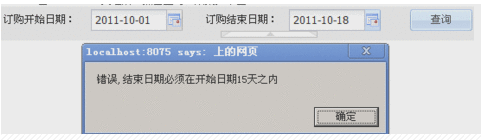
特定のエラーについては、レンダリング内のエラー警告を参照してください。
2: テンプレートを開きます
テンプレート %FR_HOME%WebReportWEB-INFreportletsdocParameterTimeScaleTimeScale.cpt を開きます。パラメータのインターフェースは以下のとおりです:

3: イベントを追加します
var start = this.options.form.getWidgetByName("starttime").getValue();
var end = this.options.form.getWidgetByName("endtime").getValue();
if( start == "" || start==null){ //判断开始日期是否为空
alert("错误,开始时间不能为空"); //开始日期参数为空时提示
return false;
};
if(end == "" || end==null){ //判断结束日期是否为空
alert("错误,结束时间不能为空"); //结束日期参数为空时提示
return false;
};
if( start > end){ //判断开始日期是否大于结束日期
alert("错误,开始时间不能大于结束时间"); //开始日期大于结束日期时提示
return false;
}
var startdate = new Date(start); //将开始日期转化为Date型
var enddate = new Date(end); //将结束日期转化成Date型
var subdate = (enddate-startdate)/ (1000 *60 *60 *24); //将两个日期相减得出的毫秒数转化为天数
if(subdate>15){ //判断结束日期是否超过开始日期后15天
alert("错误,结束日期必须在开始日期15天之内"); //结束日期超过开始日期后的十五天时提示
return false;
}
4: エフェクトビュー
ページでテンプレートをプレビューし、開始時刻と終了時刻を選択し、2 つの日付の差が 15 日を超えるようにすると、上記のダイアログ ボックスが表示されます。注: 上記の js コードは、Firefox、Google IE9、およびその他のブラウザーでは問題ありませんが、2 つの日付の違いを判断する警告ボックスは、IE8 および IE8 より前のバージョンの IE ブラウザーでは機能しません。次のコードが利用可能です:
var start = this.options.form.getWidgetByName("starttime").getValue();
var end = this.options.form.getWidgetByName("endtime").getValue();
if( start == "" || start==null){ //判断开始日期是否为空
alert("错误,开始时间不能为空"); //开始日期参数为空时提示
return false;
};
if(end == "" || end==null){ //判断结束日期是否为空
alert("错误,结束时间不能为空"); //结束日期参数为空时提示
return false;
};
if( start > end){ //判断开始日期是否大于结束日期
alert("错误,开始时间不能大于结束时间"); //开始日期大于结束日期时提示
return false;
}
var aDate = start.split("-")
var startdate = new Date(aDate[1] + '-' + aDate[2] + '-' + aDate[0]) //转换为MM-dd-yyyy格式
alert(startdate);
var aDate = end.split("-")
var enddate = new Date(aDate[1] + '-' + aDate[2] + '-' + aDate[0])
alert(enddate);
var subdate= ((enddate - startdate) /1000/ 60/60/24) //把相差的毫秒数转换为天数
alert(subdate);
if(subdate>15){ //判断结束日期是否超过开始日期后15天
alert("错误,结束日期必须在开始日期15天之内"); //结束日期超过开始日期后的十五天时提示
return false;
}
清空(重置)条件
一:问题描述
在使用控件时,有时我们希望能够快捷的重置控件的内容,或者重置所有控件的内容,效果如下图所示:
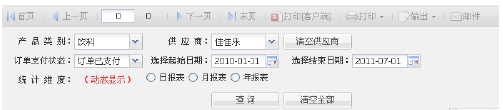
二:解决方案
只重置一个控件的值时,我们可以在js事件中获取需要重置的控件,执行reset()方法,从而清空该控件的内容。
当我们需要重置全部控件时,可以通过form.name_widgets获取参数界面上所有的控件,然后遍历每个控件并重置,代码如下:
$.each(this.options.form.name_widgets,function(i,item){
if (item.options.type !=='label') {item.setValue();item.setText();}
});;
三:重置单个控件内容的按钮
以上图中清空供应商按钮为例,说明如何重置单个控件内容。
在参数设计页面新建一个按钮控件,设定其名字为清空供应商,同时设置按钮点击事件,将供应商(supplierID)控件内容清空,具体的js如下:
var supplierID = this.options.form.getWidgetByName("supplierID"); //获取supplierID控件
supplierID.reset(); //将supplierID控件内容清空
四:重置所有控件内容
在参数界面新建一个按钮控件,设定其名字为清空全部,同时设置按钮点击事件,事件js脚本为:
$.each(this.options.form.name_widgets,function(i,item){
if (item.options.type !=='label') {item.setValue();item.setText();}
});;
隐藏参数界面向上向下的三角按钮
一:问题描述
我们在预览带有参数面板的模板的时候,会发现其参数界面与主体界面交接处有一个三角按钮,那么如何隐藏该按钮呢?

二:解决思路
在模板加载结束后,拿到该按钮元素,然后设置其隐藏,或者直接去掉即可。
隐藏按钮
$('.parameter-container-collapseimg-up').hide();
去掉按钮
$('.parameter-container-collapseimg-up').remove();
三:示例
我们以GettingStarted.cpt模板为例,想要在模板展示的时候就隐藏参数界面的三角按钮。
打开设计器,双击该模板,切换到参数面板编辑界面,单击一下参数面板的空白处,选中参数面板,添加一个初始化后事件,如下图:
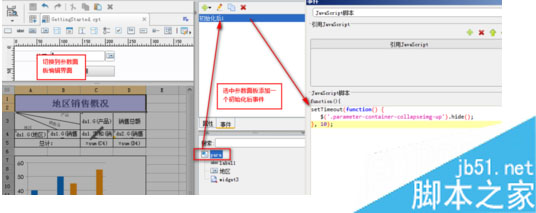
四:js代码如下:
setTimeout(function() {
$('.parameter-container-collapseimg-up').hide();
}, 10);
五:效果查看
保存模板,点击预览,即可看到三角按钮不再显示,如下图:
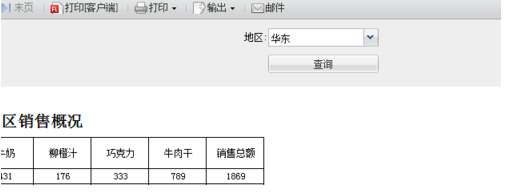
参数控件赋值
一:概述
参数界面中,往往需要在一个控件中动态的控制其他控件的值,如下图,当username有值时,state自动变为1,否则变为2::

二:解决方案
可以通过js脚本获取到需要的控件,从而获得控件的值,及给控件赋值。
注:不能给控件置数为0,JS里面,0表示false。且一个控件无法对另一个控件的显示值进行置数。
三:参数界面
如下图参数界面
username控件类型为下拉框,数据自定义,实际值和显示值都为:jerny,anna,merry。
state控件类型选择单选按钮组,数据也为自定义,实际值和显示值都为:1,2。
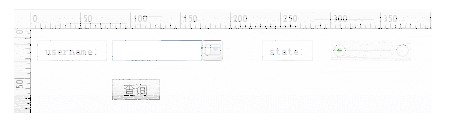
四:JS事件设置
在username的事件编辑中添加编辑后事件,JS代码如下:
var state= this.options.form.getWidgetByName("state");
var username = this.options.form.getWidgetByName("username").getValue();
if (!username){
state.setValue(2);
}else{
state.setValue(1);
}
このコードは、username が空の場合、!username が true になり、state パラメーターを設定するために使用されます。それ以外の場合、username に値がある場合、state は 1 に設定されます。
 JavaScriptエンジン:実装の比較Apr 13, 2025 am 12:05 AM
JavaScriptエンジン:実装の比較Apr 13, 2025 am 12:05 AMさまざまなJavaScriptエンジンは、各エンジンの実装原則と最適化戦略が異なるため、JavaScriptコードを解析および実行するときに異なる効果をもたらします。 1。語彙分析:ソースコードを語彙ユニットに変換します。 2。文法分析:抽象的な構文ツリーを生成します。 3。最適化とコンパイル:JITコンパイラを介してマシンコードを生成します。 4。実行:マシンコードを実行します。 V8エンジンはインスタントコンピレーションと非表示クラスを通じて最適化され、Spidermonkeyはタイプ推論システムを使用して、同じコードで異なるパフォーマンスパフォーマンスをもたらします。
 ブラウザを超えて:現実世界のJavaScriptApr 12, 2025 am 12:06 AM
ブラウザを超えて:現実世界のJavaScriptApr 12, 2025 am 12:06 AM現実世界におけるJavaScriptのアプリケーションには、サーバー側のプログラミング、モバイルアプリケーション開発、モノのインターネット制御が含まれます。 2。モバイルアプリケーションの開発は、ReactNativeを通じて実行され、クロスプラットフォームの展開をサポートします。 3.ハードウェアの相互作用に適したJohnny-Fiveライブラリを介したIoTデバイス制御に使用されます。
 next.jsを使用してマルチテナントSaaSアプリケーションを構築する(バックエンド統合)Apr 11, 2025 am 08:23 AM
next.jsを使用してマルチテナントSaaSアプリケーションを構築する(バックエンド統合)Apr 11, 2025 am 08:23 AM私はあなたの日常的な技術ツールを使用して機能的なマルチテナントSaaSアプリケーション(EDTECHアプリ)を作成しましたが、あなたは同じことをすることができます。 まず、マルチテナントSaaSアプリケーションとは何ですか? マルチテナントSaaSアプリケーションを使用すると、Singの複数の顧客にサービスを提供できます
 next.jsを使用してマルチテナントSaaSアプリケーションを構築する方法(フロントエンド統合)Apr 11, 2025 am 08:22 AM
next.jsを使用してマルチテナントSaaSアプリケーションを構築する方法(フロントエンド統合)Apr 11, 2025 am 08:22 AMこの記事では、許可によって保護されたバックエンドとのフロントエンド統合を示し、next.jsを使用して機能的なedtech SaaSアプリケーションを構築します。 FrontEndはユーザーのアクセス許可を取得してUIの可視性を制御し、APIリクエストがロールベースに付着することを保証します
 JavaScript:Web言語の汎用性の調査Apr 11, 2025 am 12:01 AM
JavaScript:Web言語の汎用性の調査Apr 11, 2025 am 12:01 AMJavaScriptは、現代のWeb開発のコア言語であり、その多様性と柔軟性に広く使用されています。 1)フロントエンド開発:DOM操作と最新のフレームワーク(React、Vue.JS、Angularなど)を通じて、動的なWebページとシングルページアプリケーションを構築します。 2)サーバー側の開発:node.jsは、非ブロッキングI/Oモデルを使用して、高い並行性とリアルタイムアプリケーションを処理します。 3)モバイルおよびデスクトップアプリケーション開発:クロスプラットフォーム開発は、反応および電子を通じて実現され、開発効率を向上させます。
 JavaScriptの進化:現在の傾向と将来の見通しApr 10, 2025 am 09:33 AM
JavaScriptの進化:現在の傾向と将来の見通しApr 10, 2025 am 09:33 AMJavaScriptの最新トレンドには、TypeScriptの台頭、最新のフレームワークとライブラリの人気、WebAssemblyの適用が含まれます。将来の見通しは、より強力なタイプシステム、サーバー側のJavaScriptの開発、人工知能と機械学習の拡大、およびIoTおよびEDGEコンピューティングの可能性をカバーしています。
 javascriptの分解:それが何をするのか、なぜそれが重要なのかApr 09, 2025 am 12:07 AM
javascriptの分解:それが何をするのか、なぜそれが重要なのかApr 09, 2025 am 12:07 AMJavaScriptは現代のWeb開発の基礎であり、その主な機能には、イベント駆動型のプログラミング、動的コンテンツ生成、非同期プログラミングが含まれます。 1)イベント駆動型プログラミングにより、Webページはユーザー操作に応じて動的に変更できます。 2)動的コンテンツ生成により、条件に応じてページコンテンツを調整できます。 3)非同期プログラミングにより、ユーザーインターフェイスがブロックされないようにします。 JavaScriptは、Webインタラクション、シングルページアプリケーション、サーバー側の開発で広く使用されており、ユーザーエクスペリエンスとクロスプラットフォーム開発の柔軟性を大幅に改善しています。
 pythonまたはjavascriptの方がいいですか?Apr 06, 2025 am 12:14 AM
pythonまたはjavascriptの方がいいですか?Apr 06, 2025 am 12:14 AMPythonはデータサイエンスや機械学習により適していますが、JavaScriptはフロントエンドとフルスタックの開発により適しています。 1. Pythonは、簡潔な構文とリッチライブラリエコシステムで知られており、データ分析とWeb開発に適しています。 2。JavaScriptは、フロントエンド開発の中核です。 node.jsはサーバー側のプログラミングをサポートしており、フルスタック開発に適しています。


ホットAIツール

Undresser.AI Undress
リアルなヌード写真を作成する AI 搭載アプリ

AI Clothes Remover
写真から衣服を削除するオンライン AI ツール。

Undress AI Tool
脱衣画像を無料で

Clothoff.io
AI衣類リムーバー

AI Hentai Generator
AIヘンタイを無料で生成します。

人気の記事

ホットツール

MantisBT
Mantis は、製品の欠陥追跡を支援するために設計された、導入が簡単な Web ベースの欠陥追跡ツールです。 PHP、MySQL、Web サーバーが必要です。デモおよびホスティング サービスをチェックしてください。

MinGW - Minimalist GNU for Windows
このプロジェクトは osdn.net/projects/mingw に移行中です。引き続きそこでフォローしていただけます。 MinGW: GNU Compiler Collection (GCC) のネイティブ Windows ポートであり、ネイティブ Windows アプリケーションを構築するための自由に配布可能なインポート ライブラリとヘッダー ファイルであり、C99 機能をサポートする MSVC ランタイムの拡張機能が含まれています。すべての MinGW ソフトウェアは 64 ビット Windows プラットフォームで実行できます。

ZendStudio 13.5.1 Mac
強力な PHP 統合開発環境

EditPlus 中国語クラック版
サイズが小さく、構文の強調表示、コード プロンプト機能はサポートされていません

ゼンドスタジオ 13.0.1
強力な PHP 統合開発環境






